excelSumproduct函数如何使用
时间:
嘉铭873由 分享
excelSumproduct函数如何使用
Sumproduct函数多用于求二个或二个以上数组的乘积之和,但在excel中该如何使用呢?下面随学习啦小编一起来看看吧。
excel使用Sumproduct函数的步骤
我们以“A1:A10”与“B1:B10”两个组为例,第一个数组各行的值分别为1-10,第二个数组各行的值分别为11-20,如果我们用公式“=SUMPRODUCT((A1:A10)*(B1:B10))”,其结果为935,其计算过程如下图:
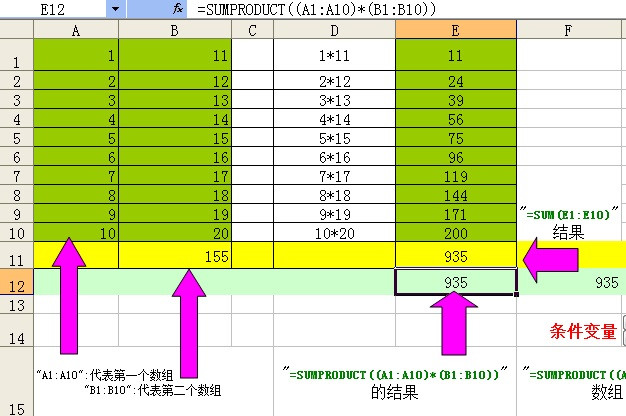
现在我们将第一个数组加上条件又会有什么结果呢?如“(A1:A10)=4”之类。我们先来看“=SUMPRODUCT(A1:A10=4)”,其结果为“零”,可能是系统视为缺省为乘以“零”,因此结果为零,如果我们将公式改为“=SUMPRODUCT((A1:A10=4)*1)”,因为A1:A10中有一个4,因此其值为1,如果有两个4,其他值就为2。
现在我们将第一个数组加上条件又会有什么结果呢?如“(A1:A10)=4”之类。我们先来看“=SUMPRODUCT(A1:A10=4)”,其结果为“零”,可能是系统视为缺省为乘以“零”,因此结果为零,如果我们将公式改为“=SUMPRODUCT((A1:A10=4)*1)”,因为A1:A10中有一个4,因此其值为1,如果有两个4,其他值就为2。
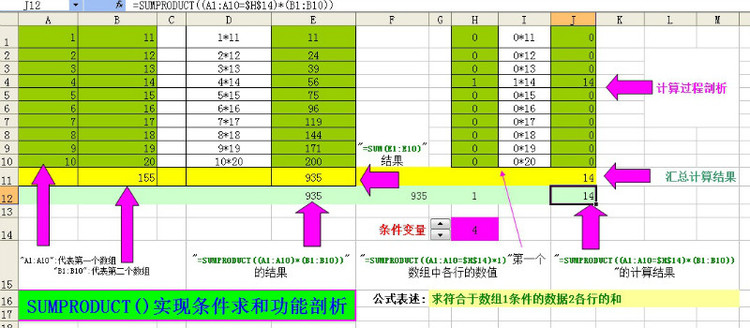
如果A1:A10的值不是1-10,而其中有三个4,其他结果又发生了相应的变化,如下图:
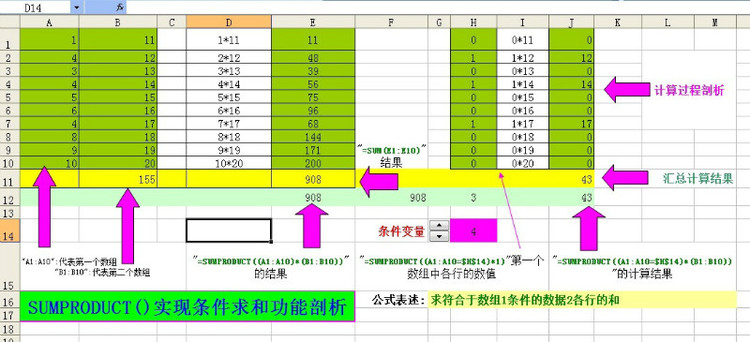
这样,SUMPRODUCT条件求和的功能就实现了。
下面是一张单位生产量报表的简版,它主要统计“当日产量”,“当月产量”和“当年产量”,其数据来源于每日的产量记录,如下图:
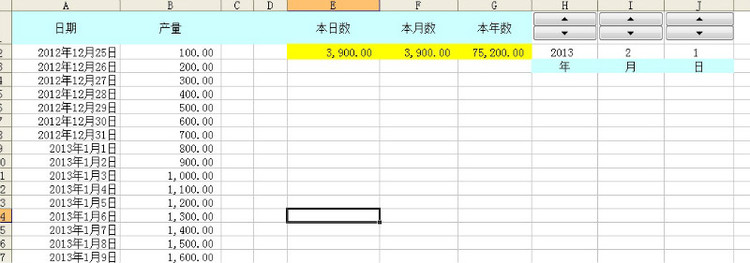
excelSumproduct函数的相关文章:
